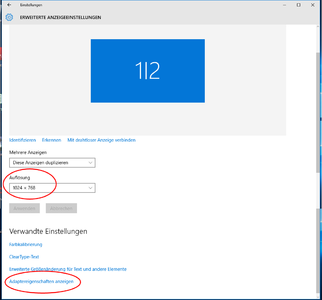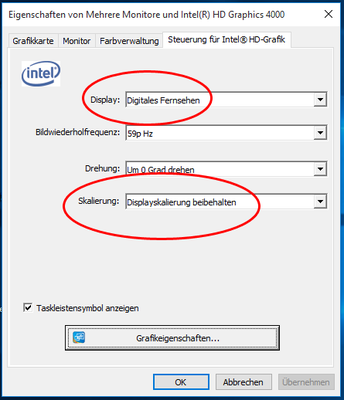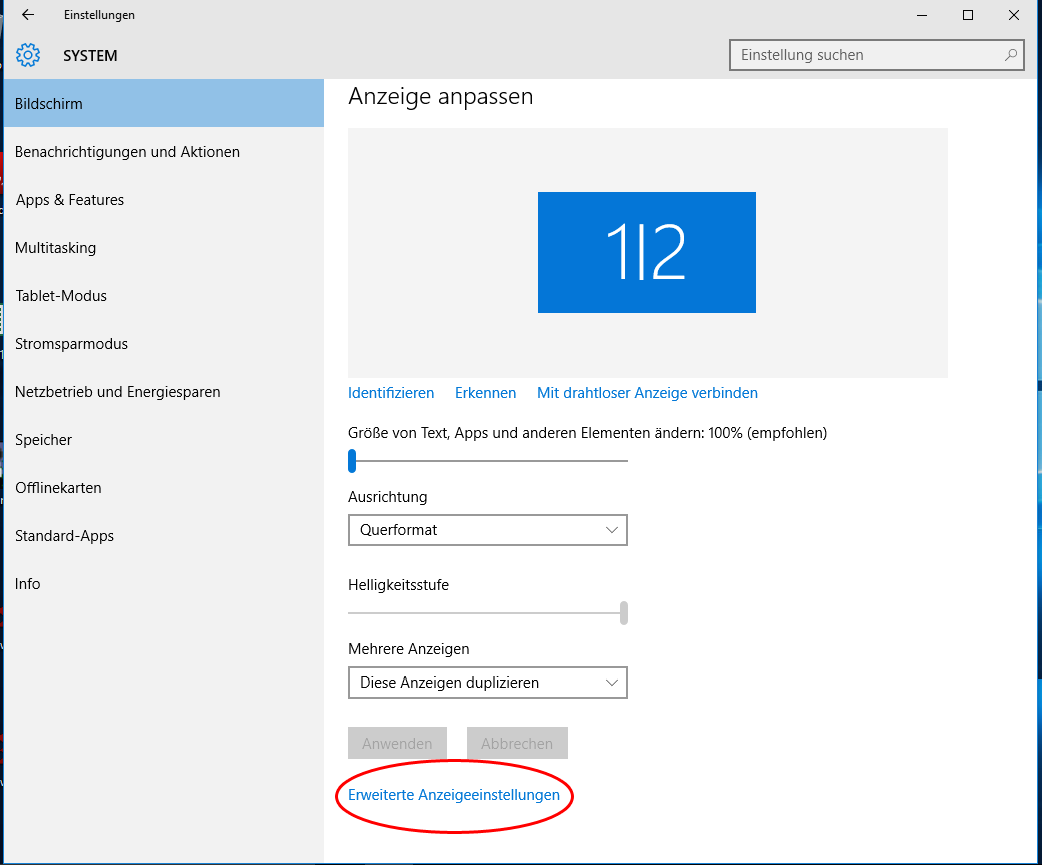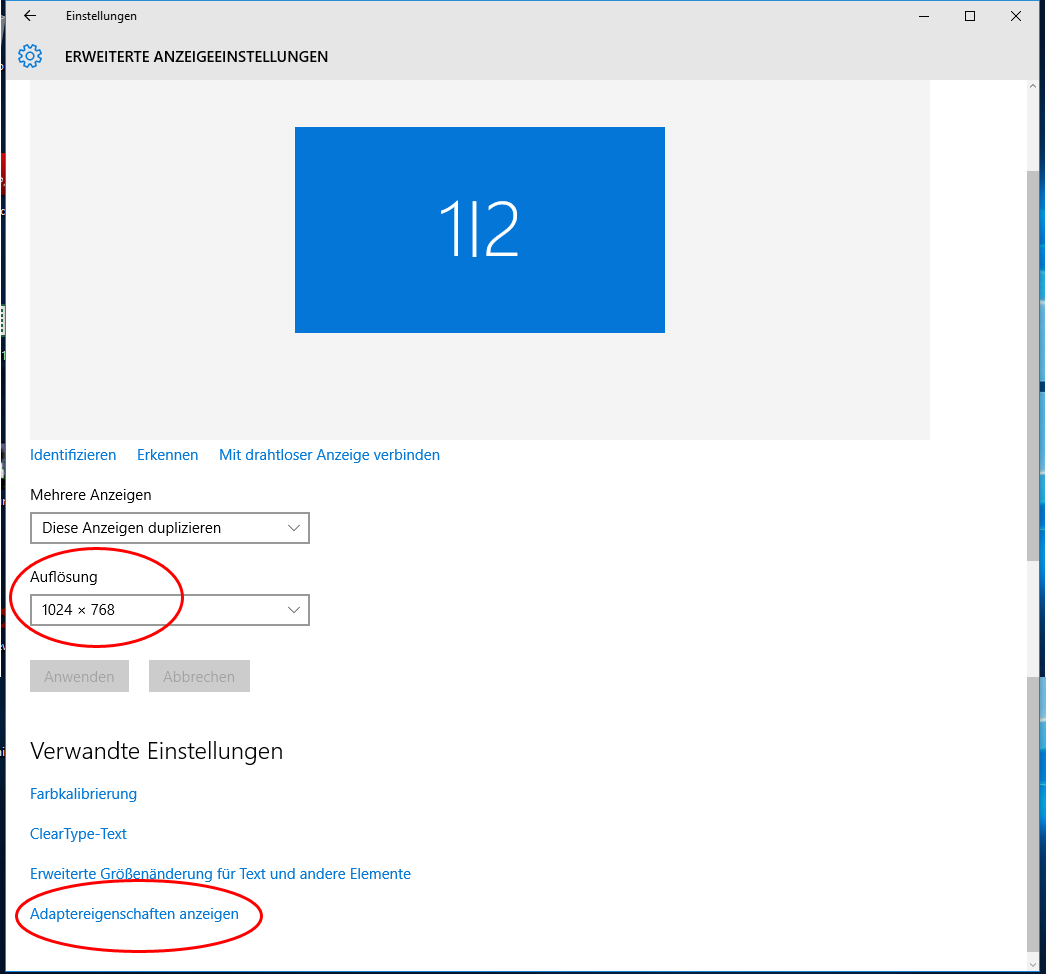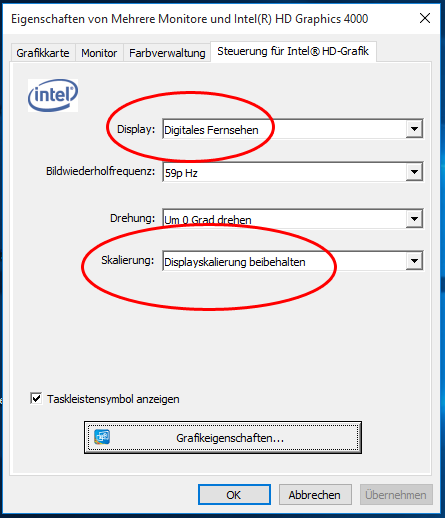(Die Seite wurde neu angelegt: „{{article |type=Anleitung |os=Windows 10, Windows 8, |service=Meta:Medientechnik in Veranstaltungsräumen, |targetgroup=Angestellte,Studierende,Gäste |hasdisa…“) |
|||
| (7 dazwischenliegende Versionen von 3 Benutzern werden nicht angezeigt) | |||
| Zeile 1: | Zeile 1: | ||
{{article | {{article | ||
|type=Anleitung | |type=Anleitung | ||
| − | |os=Windows 10, Windows 8 | + | |os=Windows 10,Windows 8 |
| − | |service= | + | |service=Service:Medientechnik in Veranstaltungsräumen |
|targetgroup=Angestellte,Studierende,Gäste | |targetgroup=Angestellte,Studierende,Gäste | ||
|hasdisambig=Nein | |hasdisambig=Nein | ||
| Zeile 9: | Zeile 9: | ||
|keywords=Beamer, Windows 10, Windows 8, Medienschrank, | |keywords=Beamer, Windows 10, Windows 8, Medienschrank, | ||
}} | }} | ||
| − | Bei manchen Projektoren kann es vorkommen, dass bei Windows 10-Rechnern kein Bild dargestellt wird, obwohl der Projektor vom Rechner erkannt wurde und auch in den Anzeigeeinstellungen angezeigt wird. | + | Bei manchen Projektoren kann es vorkommen, dass bei Windows 10-Rechnern kein Bild dargestellt wird, obwohl der Projektor vom Rechner erkannt wurde und auch in den Anzeigeeinstellungen angezeigt wird. |
| + | Derselbe Fehler kann in seltenen Fällen auch bei Windows 8 Rechnern auftreten. | ||
| − | === Ursache: | + | <span style="color:red;">'''Hinweis: Beim aktuellen Windows 10 sind die unten aufgeführten Einstellungen leider nicht mehr möglich.<br />'''</span> |
| + | <br clear=all> | ||
| + | == Ursache: == | ||
Nach Einstecken des HDMI-Steckers in den Rechner sendet der Projektor EDID-Daten an den Rechner. Diese EDID-Daten werden von Windows 10 nicht richtig ausgewertet und der Rechner sendet ein Bild mit einer zu hohen Auflösung (1920x1080 Pixel) an den Projektor. Die vorhandene Verkabelung ist für diese Bildauflösung nicht ausgelegt und somit kommt es zu Problemen. | Nach Einstecken des HDMI-Steckers in den Rechner sendet der Projektor EDID-Daten an den Rechner. Diese EDID-Daten werden von Windows 10 nicht richtig ausgewertet und der Rechner sendet ein Bild mit einer zu hohen Auflösung (1920x1080 Pixel) an den Projektor. Die vorhandene Verkabelung ist für diese Bildauflösung nicht ausgelegt und somit kommt es zu Problemen. | ||
| − | + | == Abhilfe: == | |
In den Bildschirmeinstellungen müssen manuell die Werte angepasst werden. | In den Bildschirmeinstellungen müssen manuell die Werte angepasst werden. | ||
| − | [[Datei:Medienunterstützung BeamerProbleme Anzeige anpassen.png| | + | |
| + | <div class="tleft" style="clear:none">[[Datei:Medienunterstützung BeamerProbleme Anzeige anpassen.png|mini|ohne|x300px|Adaptereigenschaften]]</div> | ||
Unter „Bildschirm“ „Anzeige anpassen“ den Punkt „Erweiterte Einstellungen“ auswählen. | Unter „Bildschirm“ „Anzeige anpassen“ den Punkt „Erweiterte Einstellungen“ auswählen. | ||
<br clear=all> | <br clear=all> | ||
| − | [[Datei:Medienunterstützung BeamerProbleme Erweiterte Einstellungen.png| | + | |
| + | <div class="tleft" style="clear:none">[[Datei:Medienunterstützung BeamerProbleme Erweiterte Einstellungen.png|mini|ohne|x300px|Adaptereigenschaften]]</div> | ||
Im Menü „Erweiterte Anzeigeneinstellungen“ die Auflösung auf „1024x768“ stellen und „Anwenden“ drücken. | Im Menü „Erweiterte Anzeigeneinstellungen“ die Auflösung auf „1024x768“ stellen und „Anwenden“ drücken. | ||
<br clear=all> | <br clear=all> | ||
| − | [[Datei:Medienunterstützung BeamerProbleme Adaptereigenschaften.png| | + | <div class="tleft" style="clear:none">[[Datei:Medienunterstützung BeamerProbleme Adaptereigenschaften.png|mini|ohne|x400px|Adaptereigenschaften]]</div> |
| + | |||
Danach „Adaptereigenschaften Anzeigen“ auswählen und den Reiter „Steuerung für Grafikkarte“ wählen. <br> | Danach „Adaptereigenschaften Anzeigen“ auswählen und den Reiter „Steuerung für Grafikkarte“ wählen. <br> | ||
Hier bei „Display“ „Digitales Fernsehen“ wählen und unter „Skalierung“ den Punkt „Displayskalierung beibehalten“ auswählen und „Übernehmen“ drücken. | Hier bei „Display“ „Digitales Fernsehen“ wählen und unter „Skalierung“ den Punkt „Displayskalierung beibehalten“ auswählen und „Übernehmen“ drücken. | ||
| + | |||
| + | <br clear=all> | ||
Aktuelle Version vom 4. März 2024, 16:02 Uhr
| Anleitung | |
|---|---|
| Informationen | |
| Betriebssystem | Windows 10 und Windows 8 |
| Service | Medientechnische Veranstaltungsunterstützung |
| Interessant für | Angestellte, Studierende und Gäste |
| Windows Portalseite | |
Bei manchen Projektoren kann es vorkommen, dass bei Windows 10-Rechnern kein Bild dargestellt wird, obwohl der Projektor vom Rechner erkannt wurde und auch in den Anzeigeeinstellungen angezeigt wird. Derselbe Fehler kann in seltenen Fällen auch bei Windows 8 Rechnern auftreten.
Hinweis: Beim aktuellen Windows 10 sind die unten aufgeführten Einstellungen leider nicht mehr möglich.
Ursache:[Bearbeiten | Quelltext bearbeiten]
Nach Einstecken des HDMI-Steckers in den Rechner sendet der Projektor EDID-Daten an den Rechner. Diese EDID-Daten werden von Windows 10 nicht richtig ausgewertet und der Rechner sendet ein Bild mit einer zu hohen Auflösung (1920x1080 Pixel) an den Projektor. Die vorhandene Verkabelung ist für diese Bildauflösung nicht ausgelegt und somit kommt es zu Problemen.
Abhilfe:[Bearbeiten | Quelltext bearbeiten]
In den Bildschirmeinstellungen müssen manuell die Werte angepasst werden.
Unter „Bildschirm“ „Anzeige anpassen“ den Punkt „Erweiterte Einstellungen“ auswählen.
Im Menü „Erweiterte Anzeigeneinstellungen“ die Auflösung auf „1024x768“ stellen und „Anwenden“ drücken.
Danach „Adaptereigenschaften Anzeigen“ auswählen und den Reiter „Steuerung für Grafikkarte“ wählen.
Hier bei „Display“ „Digitales Fernsehen“ wählen und unter „Skalierung“ den Punkt „Displayskalierung beibehalten“ auswählen und „Übernehmen“ drücken.